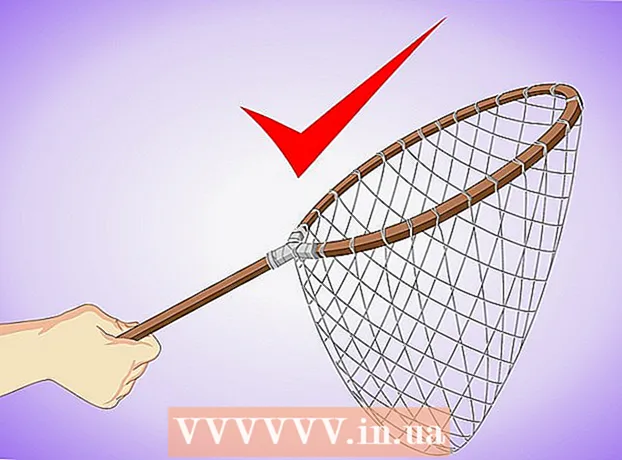Autor:
Roger Morrison
Data Utworzenia:
23 Wrzesień 2021
Data Aktualizacji:
1 Lipiec 2024

Zawartość
- Do kroku
- Metoda 1 z 3: dodanie znacznika wyboru przez wstawienie go
- Metoda 2 z 3: Rozwiązanie z czcionką
- Metoda 3 z 3: użycie skrótu na komputerze Macintosh
- Porady
Od czasu do czasu konieczne jest wstawienie specjalnego znaku w dokumencie. Niestety, niektóre symbole wymagają bardzo rozbudowanych kodów. Na szczęście wstawienie znacznika wyboru nie jest trudne. Pokażemy Ci, jak to zrobić!
Do kroku
Metoda 1 z 3: dodanie znacznika wyboru przez wstawienie go
 Otwórz dokument Word. Dokument może już być otwarty; jeśli tak, przejdź do następnego kroku.
Otwórz dokument Word. Dokument może już być otwarty; jeśli tak, przejdź do następnego kroku.  Umieść kursor. Kliknij miejsce, w którym chcesz umieścić znacznik wyboru, i upewnij się, że kursor miga w odpowiednim miejscu dla znacznika wyboru.
Umieść kursor. Kliknij miejsce, w którym chcesz umieścić znacznik wyboru, i upewnij się, że kursor miga w odpowiednim miejscu dla znacznika wyboru.  W menu głównym kliknij kartę Wstaw.
W menu głównym kliknij kartę Wstaw.- Kliknij opcję Symbol.

- Otworzy się okno z listą różnych symboli.

- Kliknij opcję Symbol.
 Wybierz znacznik wyboru. Możesz je znaleźć w drugim dolnym rzędzie lub poprzez Znaki specjalne> Wingdings, a następnie dolny wiersz. Kliknij Wstaw tyle razy, ile potrzeba, a następnie kliknij Zamknij.
Wybierz znacznik wyboru. Możesz je znaleźć w drugim dolnym rzędzie lub poprzez Znaki specjalne> Wingdings, a następnie dolny wiersz. Kliknij Wstaw tyle razy, ile potrzeba, a następnie kliknij Zamknij. - Uwaga dla użytkowników komputerów Macintosh: Z menu Przeglądarka wybierz Przeglądarka znaków.
- Wybierz Wingdings, a następnie poszukaj znacznika wyboru (dolny wiersz). Kliknij dwukrotnie znacznik wyboru, a zostanie on wstawiony do dokumentu w miejscu, w którym znajduje się kursor.
 Teraz masz czek!
Teraz masz czek!
Metoda 2 z 3: Rozwiązanie z czcionką
 Wybierz czcionkę Wingdings 2. Zawiera szeroką gamę powszechnie używanych symboli, pocisków, strzał i wiele więcej.
Wybierz czcionkę Wingdings 2. Zawiera szeroką gamę powszechnie używanych symboli, pocisków, strzał i wiele więcej.  naciśnij⇧ Shift+P.. Teraz masz wariant znacznika wyboru.
naciśnij⇧ Shift+P.. Teraz masz wariant znacznika wyboru. - Uwaga dla użytkowników komputerów Macintosh: Ta metoda działa również na komputerach Mac.
Metoda 3 z 3: użycie skrótu na komputerze Macintosh
 Kliknij miejsce, w którym chcesz umieścić zaznaczenie.
Kliknij miejsce, w którym chcesz umieścić zaznaczenie. naciśnij ⌥ Opcja+V..
naciśnij ⌥ Opcja+V..
Porady
- Jeśli potrzebujesz kilku znaczników wyboru, możesz kilkakrotnie kliknąć wkładkę, a następnie umieścić znaczniki we właściwym miejscu, wycinając i wklejając.